امسح ذاكرة التخزين المؤقت للتطبيق لتجاوز هذه المشكلة بسهولة
- يحدث رمز خطأ IPTV 404 عندما يتعذر على الخادم الذي يستضيف خدمة IPTV تحديد موقع المحتوى.
- يمكن أن تحدث المشكلة بسبب المشكلات المتعلقة بالشبكة وبيانات تطبيق IPTV الفاسدة.
- لإصلاح المشكلة ، قم بتحديث تطبيق IPTV ، أو يمكنك أيضًا مسح بيانات ذاكرة التخزين المؤقت الخاصة به.
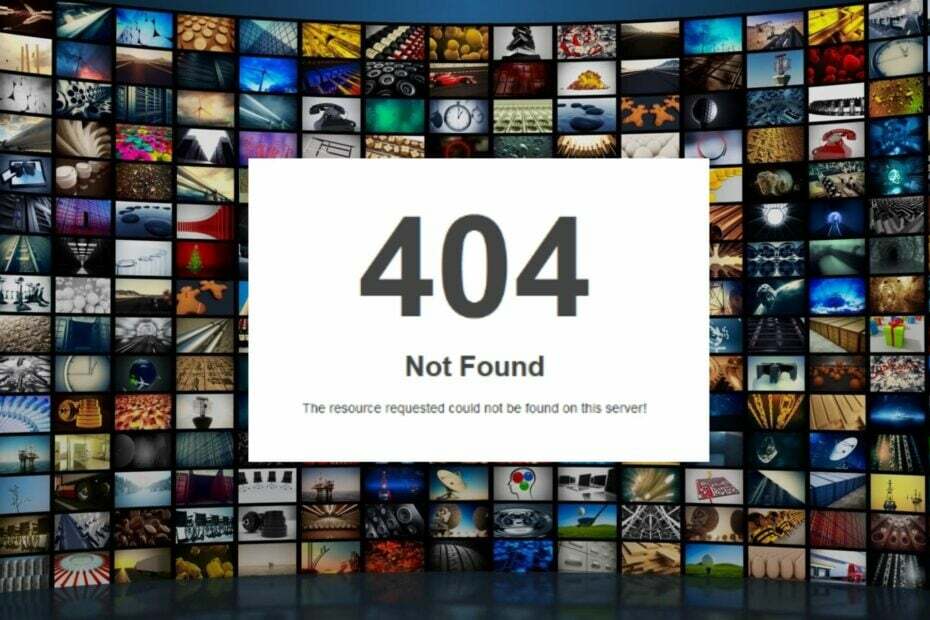
Xالتثبيت عن طريق النقر فوق ملف التنزيل
- قم بتنزيل Fortect وتثبيته على جهاز الكمبيوتر الخاص بك.
- ابدأ عملية مسح الأداة للبحث عن الملفات الفاسدة التي هي مصدر مشكلتك.
- انقر بزر الماوس الأيمن فوق ابدأ الإصلاح لذلك يمكن للأداة بدء الخوارزمية الإصلاحية.
- تم تنزيل Fortect بواسطة 0 القراء هذا الشهر.
يشير رمز الخطأ 404 في سياق IPTV عادةً إلى أن المحتوى أو القناة المطلوبة غير متوفرة أو لا يمكن العثور عليها. يتم استخدام رمز حالة HTTP 404 بشكل شائع للإشارة إلى أن المورد المطلوب لا يمكن تحديد موقعه على الخادم.
ومن ثم ، سنقوم بتعداد خطوات إصلاح مشكلة رمز خطأ IPTV 404. بدلاً من ذلك ، قد تكون مهتمًا بمقالنا حول أفضل برنامج IPTV لأجهزة الكمبيوتر التي تعمل بنظام Windows في عام 2023.
ما هو كود الاستجابة 404 في IPTV؟
في سياق IPTV ، يشير رمز الاستجابة 404 إلى رمز حالة HTTP 404 ، والذي يرمز إلى Not Found.
يشير هذا الرمز إلى أن الخادم لم يتمكن من العثور على المورد أو المحتوى المطلوب. هذا يعني أن الخادم الذي يستضيف خدمة IPTV لا يمكنه تحديد المحتوى أو القناة التي تحاول الوصول إليها.
علاوة على ذلك ، يمكن أن تحدث المشكلة بسبب عدة أسباب ، مثل:
- ربما أزال الخادم المحتوى أو القناة أو أزالهما مؤقتًا بسبب مشكلات الترخيص أو المشكلات الفنية أو التحديثات الخاصة بخدمة IPTV.
- يمكن أن يحدث إذا لم يتمكن الخادم من تحديد موقع المورد المطلوب لأن عنوان URL المقدم لا يتطابق مع أي محتوى أو قنوات متاحة.
- إذا كنت تقوم بالوصول إلى خدمة IPTV من منطقة لا يتوفر فيها المحتوى أو القناة ، فقد تتلقى خطأ 404.
- في بعض الأحيان ، قد يحدث الخطأ 404 بسبب مشاكل متعلقة بالخادم أو الشبكة. يمكن أن يكون بجانب مزود خدمة IPTV أو اتصال الشبكة الخاص بك.
يمكن أن تختلف هذه الأسباب لمستخدمين مختلفين حسب الظروف. ومع ذلك ، سنأخذك عبر بعض الخطوات التفصيلية للالتفاف حولها.
تحقق من دليلنا حول ما يجب فعله إذا كان ملف ISP يحظر IPTV على جهازك.
كيف يمكنني إصلاح رمز خطأ IPTV 404؟
انتبه إلى الفحوصات الأولية التالية قبل محاولة أي خطوات متقدمة لاستكشاف الأخطاء وإصلاحها:
- يمكن أن تؤدي إعادة تشغيل جهازك في بعض الأحيان إلى حل المشكلات المؤقتة أو مواطن الخلل التي قد تسبب الخطأ 404.
- قم بتشغيل دورة جهاز التوجيه / المودم الخاص بك أو الاتصال باتصال إنترنت ثابت لإصلاح ازدحام الشبكة.
- تحقق من أن عنوان URL الذي تستخدمه للوصول إلى دفق IPTV أو القناة دقيقة وحديثة.
1. امسح ذاكرة التخزين المؤقت IPTV
- سجّل الخروج وأغلق تطبيق IPTV.
- اذهب إلى إعدادات وحدد موقع قائمة التطبيقات المثبتة.
- قم بالتمرير لأسفل حتى تجد ملف IPTV برنامج.
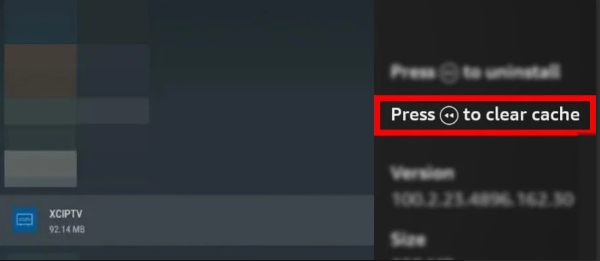
- ابحث عن الخيارات التي تنص على حذف أو مسح بيانات ذاكرة التخزين المؤقت. (تتيح لك تطبيقات مثل IPTV Smarters أيضًا مسح ذاكرة التخزين المؤقت داخل التطبيق)
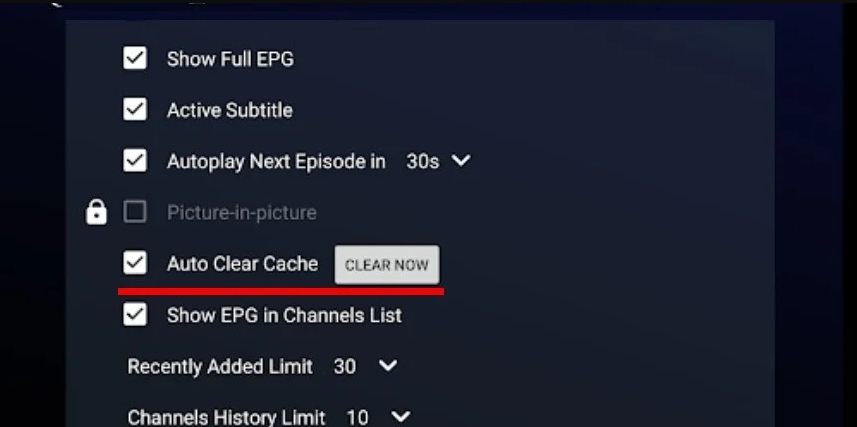
- أعد تشغيل تطبيق IPTV وتحقق من استمرار ظهور رمز خطأ IPTV 404.
ادعى العديد من المستخدمين أنه يمكنهم تجاوز هذا الخطأ بعد مسح ذاكرة التخزين المؤقت للتطبيق. وبالتالي ، تعتبر هذه الخطوة فعالة للغاية.
2. قم بتحديث تطبيق IPTV الخاص بك
- انقر بزر الماوس الأيسر فوق ملف يبدأ زر ، اكتب متجر مايكروسوفت ، وإطلاقه.
- ثم انقر فوق مكتبة,

- الآن ، حدد احصل على التحديثات.
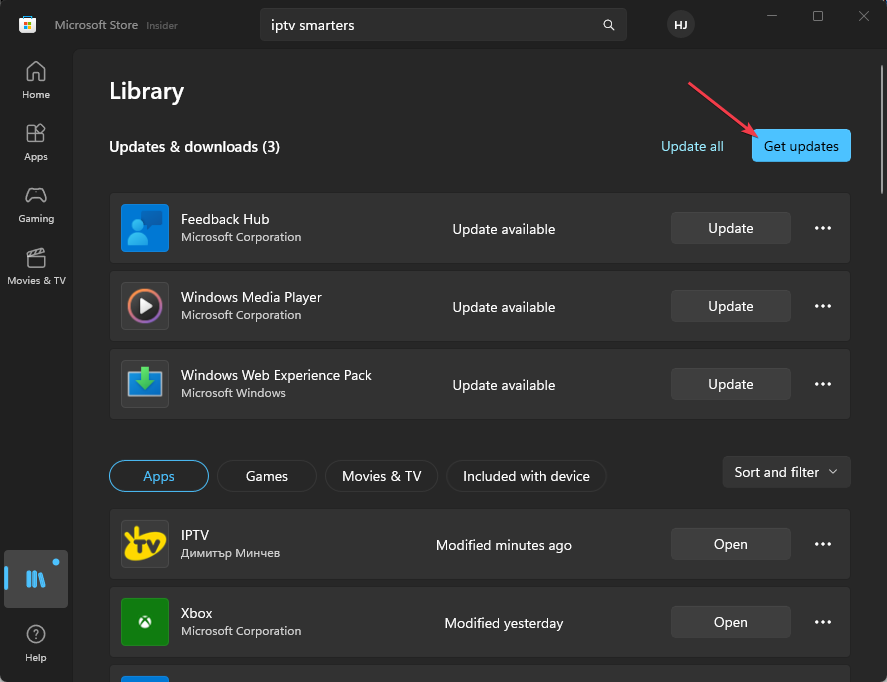
- إذا طالبك التحديث لـ IPTV وانقر فوق تحديث زر بجانبه.
- بمجرد اكتمال التحديث ، سيكون لديك الإصدار المحدث من تطبيق IPTV على جهاز الكمبيوتر الخاص بك.
بمجرد اكتمال التحديث ، سيكون لديك أحدث إصدار من تطبيق IPTV مثبتًا على جهازك. سيتم حل مشكلات التوافق والبرامج القديمة التي تسبب رمز الاستجابة 404 في IPTV.
- 0x80072726 خطأ في مزامنة البريد: 3 طرق لإصلاحه بسرعة
- لا يتم تحديث GlobalProtect؟ كيفية إجبارها بسهولة
- Facebook لا يعمل على Chrome؟ 7 طرق لإصلاحه بسرعة
- IPTV لا يعمل على AT & T: 4 طرق لإصلاحه بسرعة
- إصلاح: لا يمكن تنفيذ هذا الإجراء خطأ في المكتب
بالإضافة إلى ذلك ، يمكنك مراجعة مقالتنا حول طرق الإصلاح السريعة IPTV إذا كان لا يعمل.
إذا كان لديك المزيد من الأسئلة أو الاقتراحات بخصوص هذا الدليل ، فيرجى تركها في قسم التعليقات.
هل ما زلت تواجه مشكلات؟
برعاية
إذا لم تحل الاقتراحات المذكورة أعلاه مشكلتك ، فقد يواجه جهاز الكمبيوتر الخاص بك مشكلات أكثر خطورة في نظام التشغيل Windows. نقترح اختيار حل الكل في واحد مثل فورتكت لإصلاح المشاكل بكفاءة. بعد التثبيت ، فقط انقر فوق ملف عرض وإصلاح زر ثم اضغط ابدأ الإصلاح.


